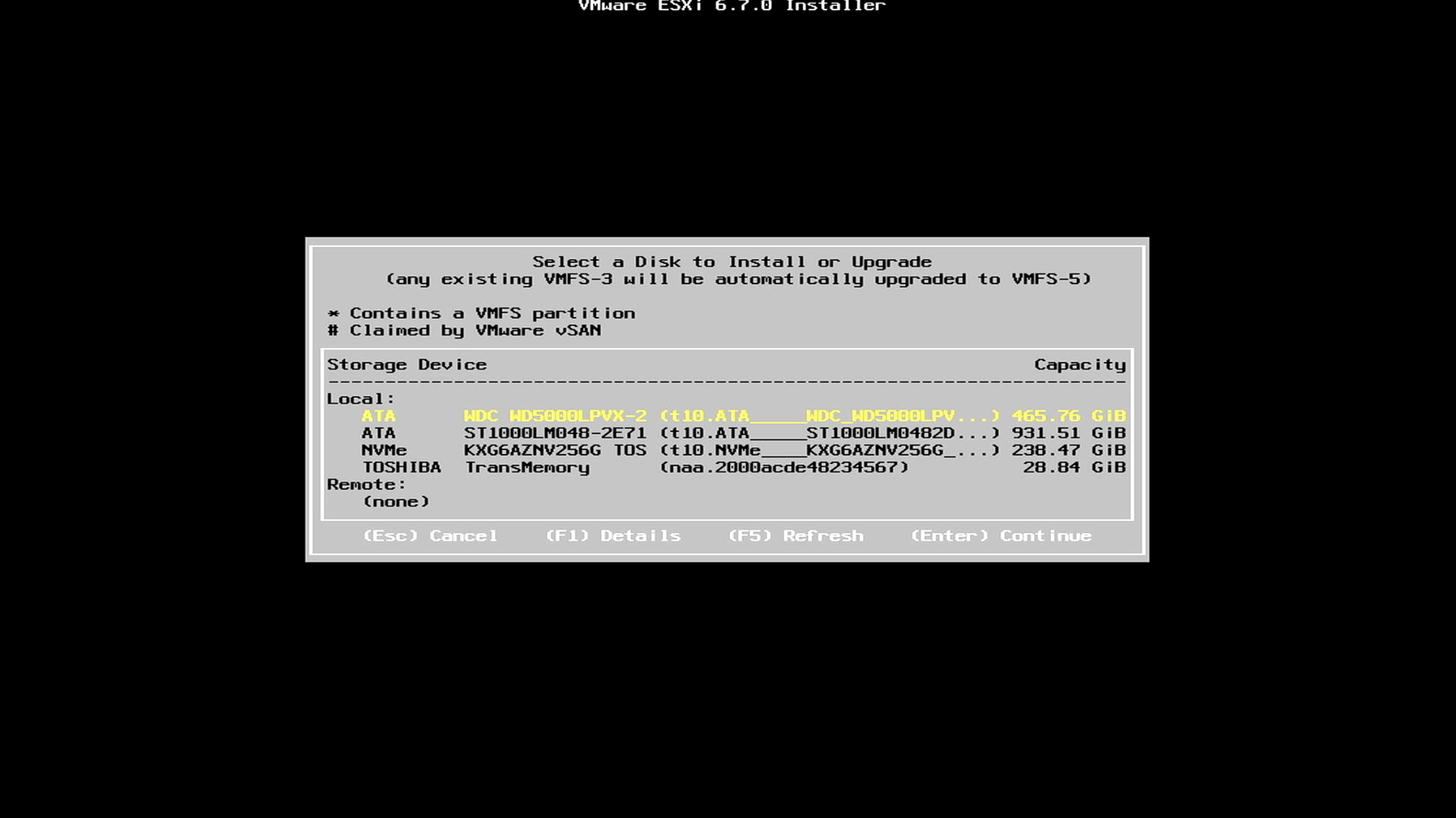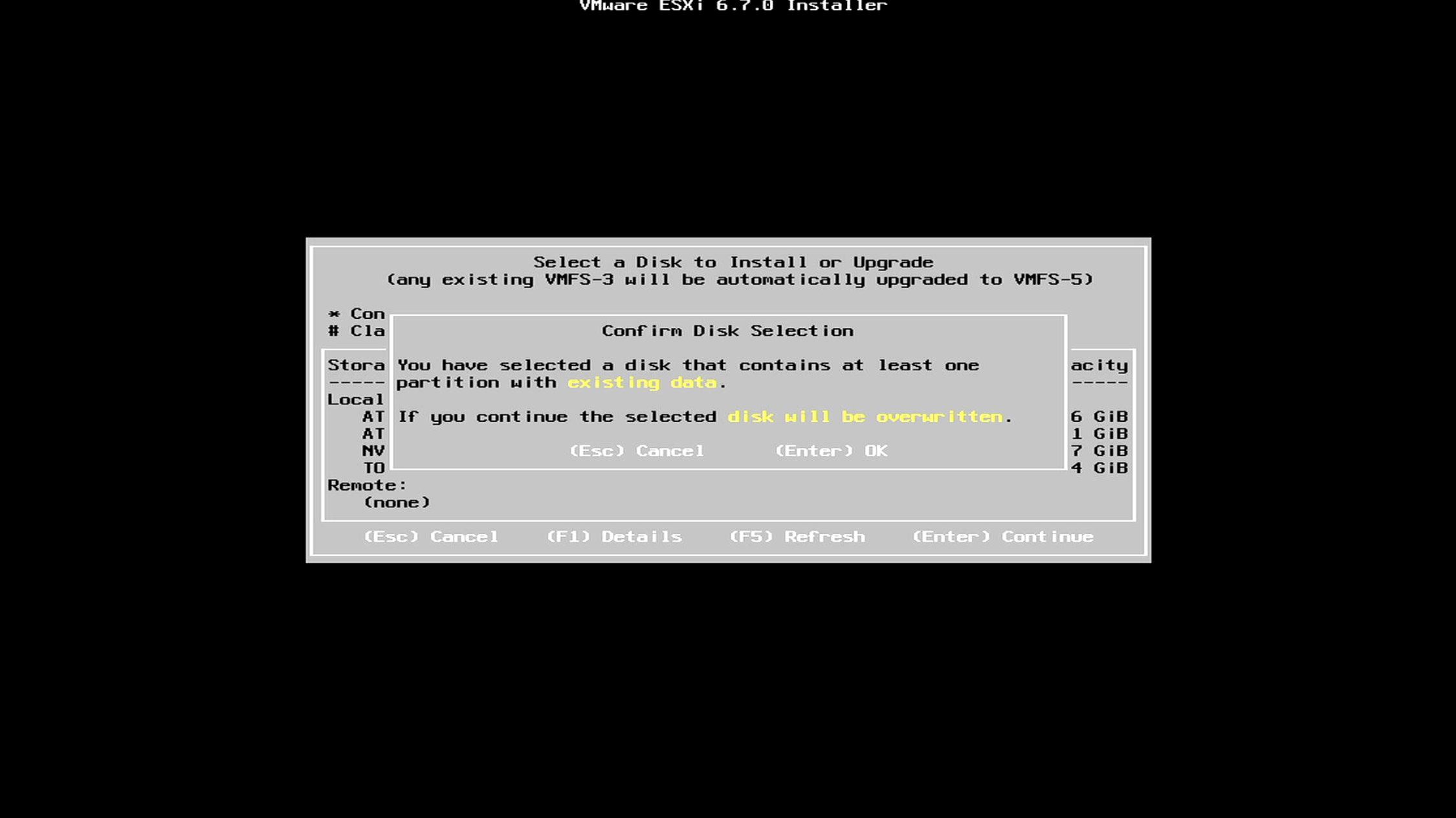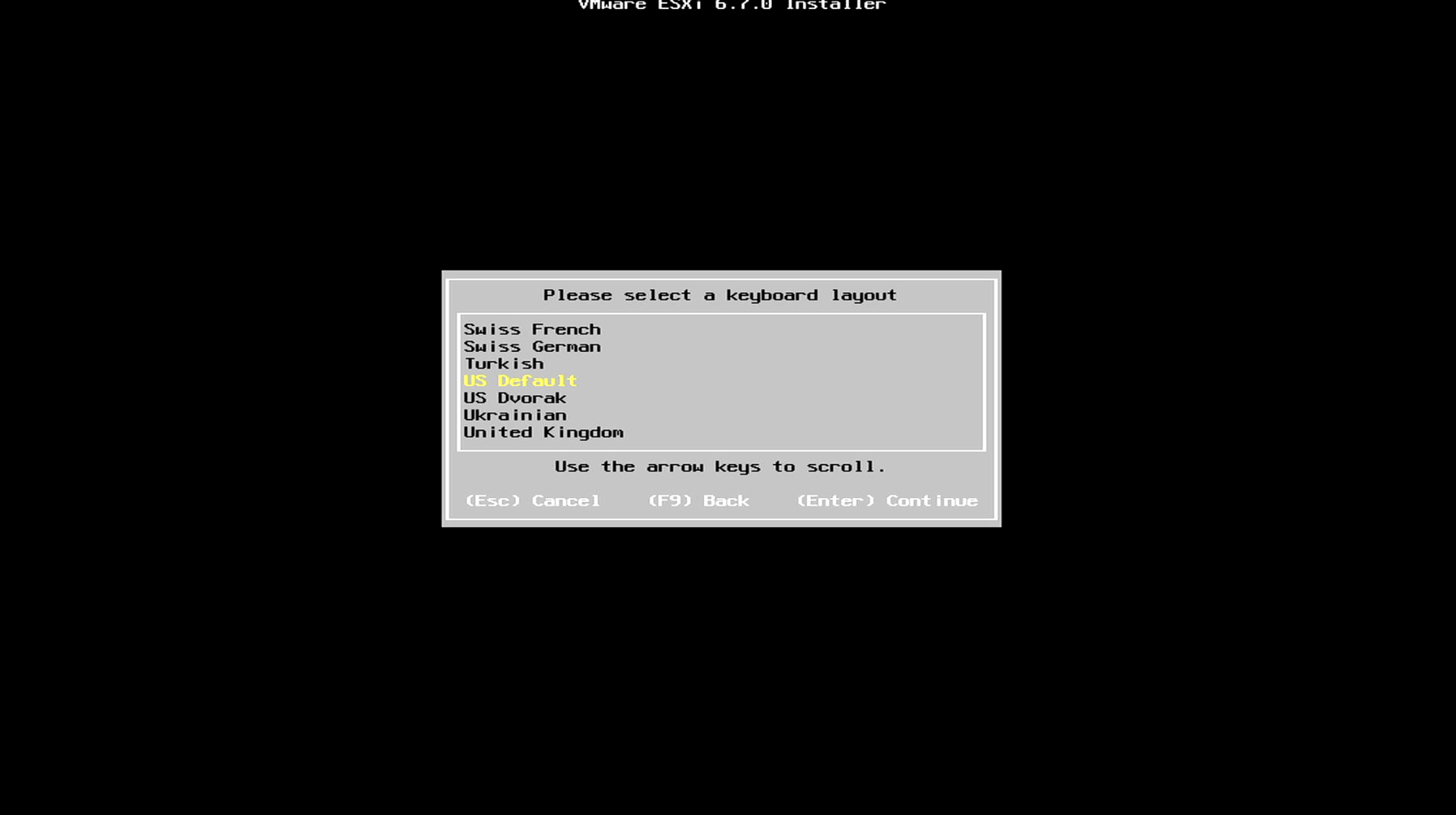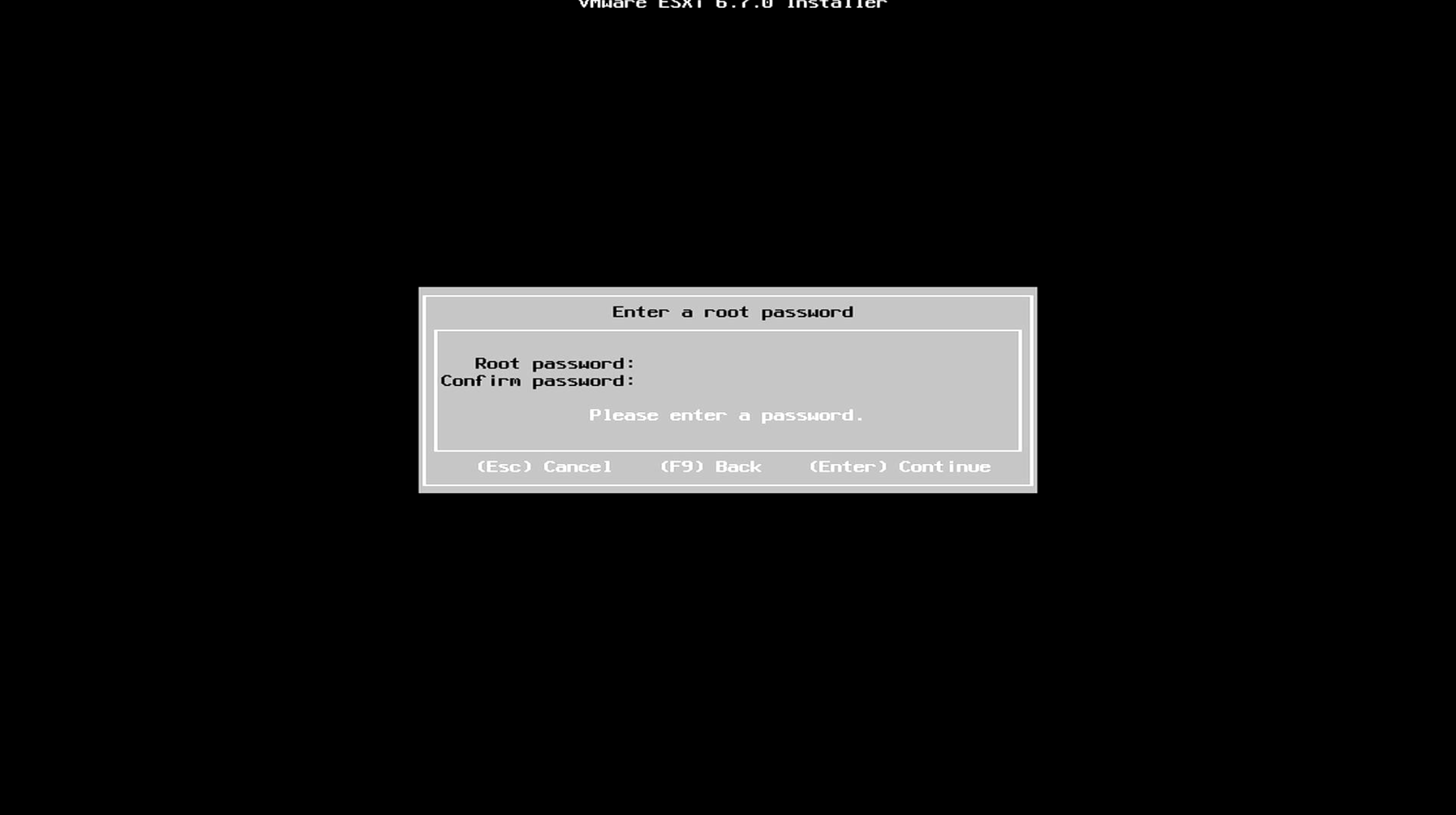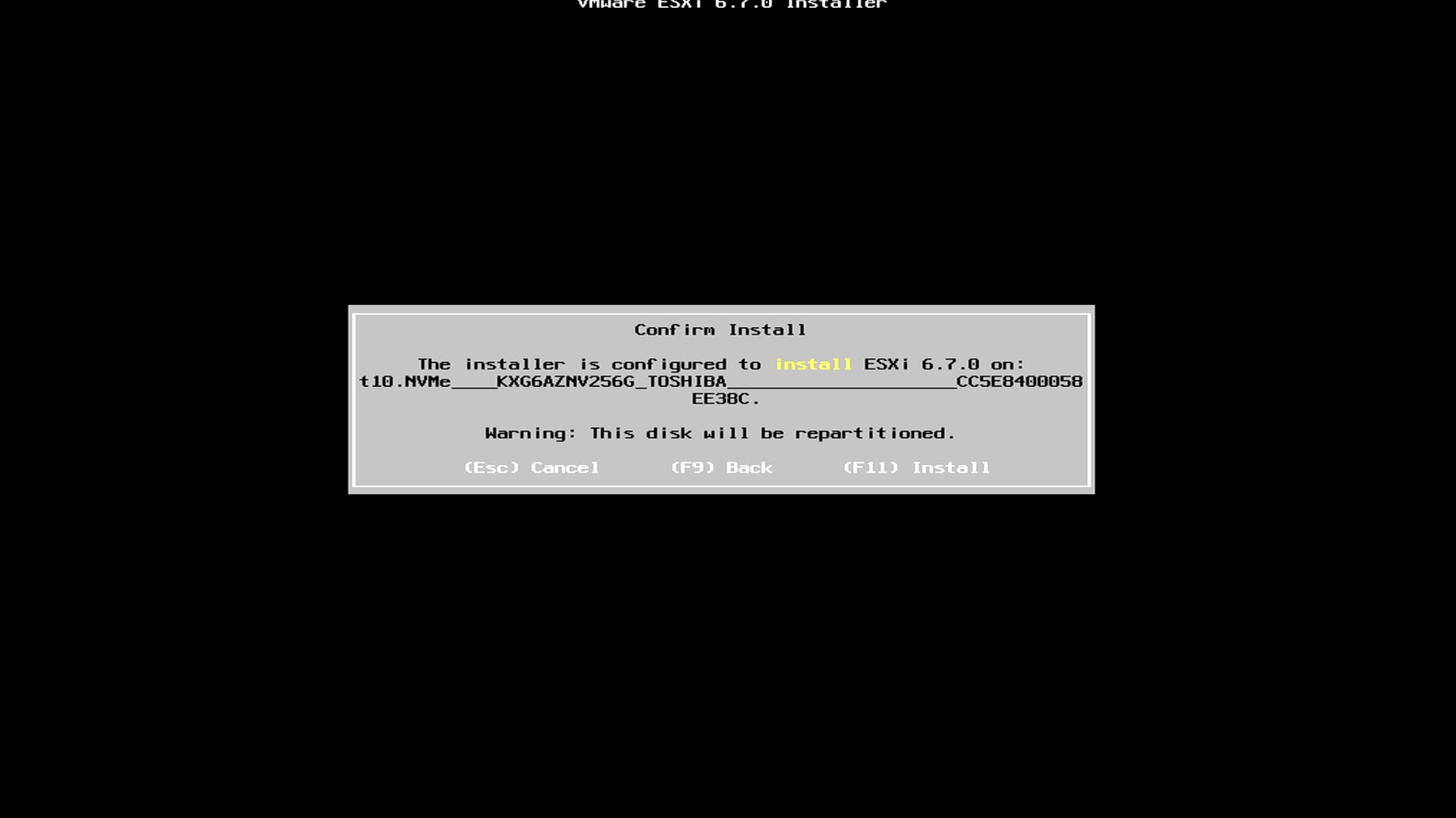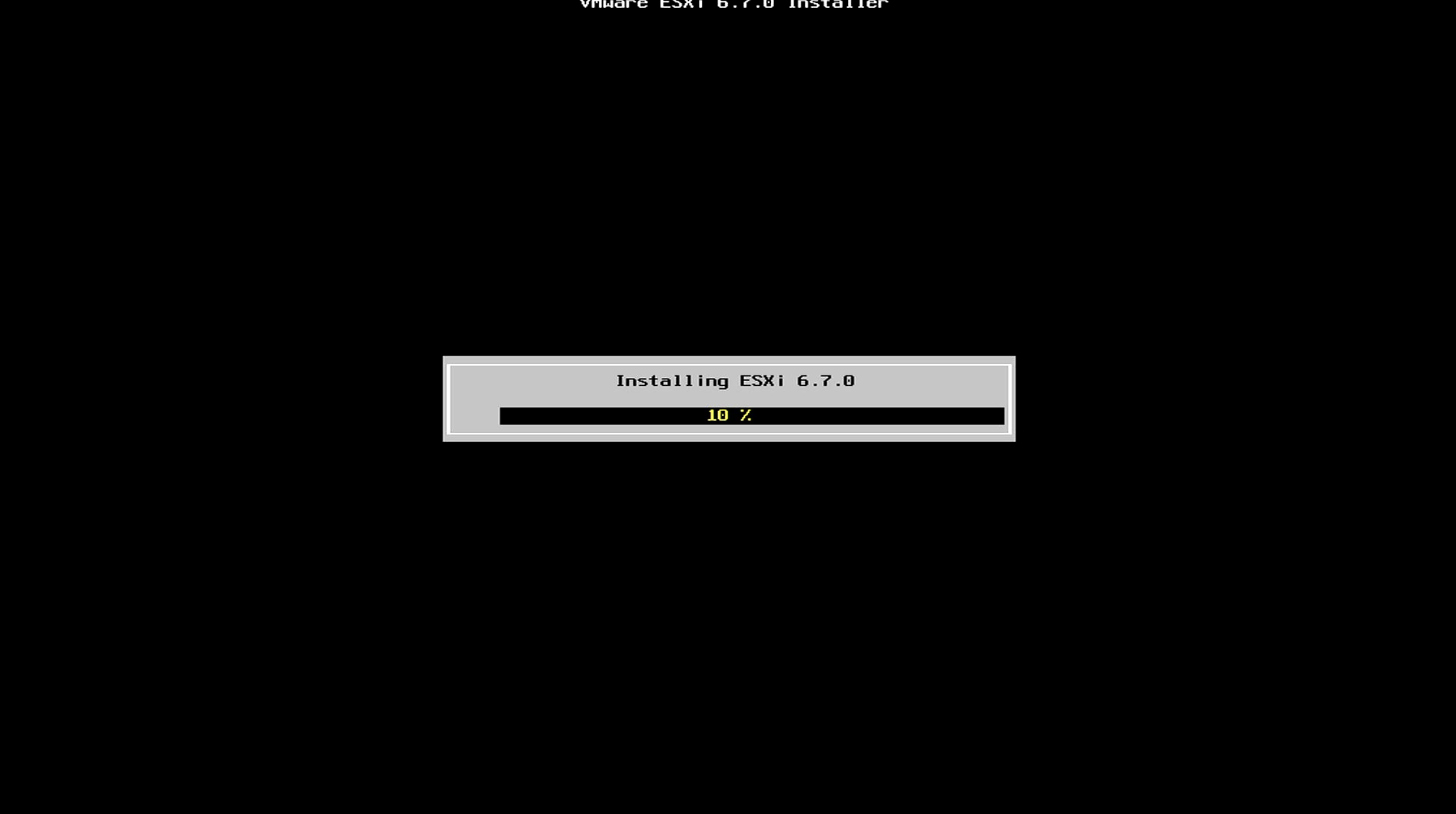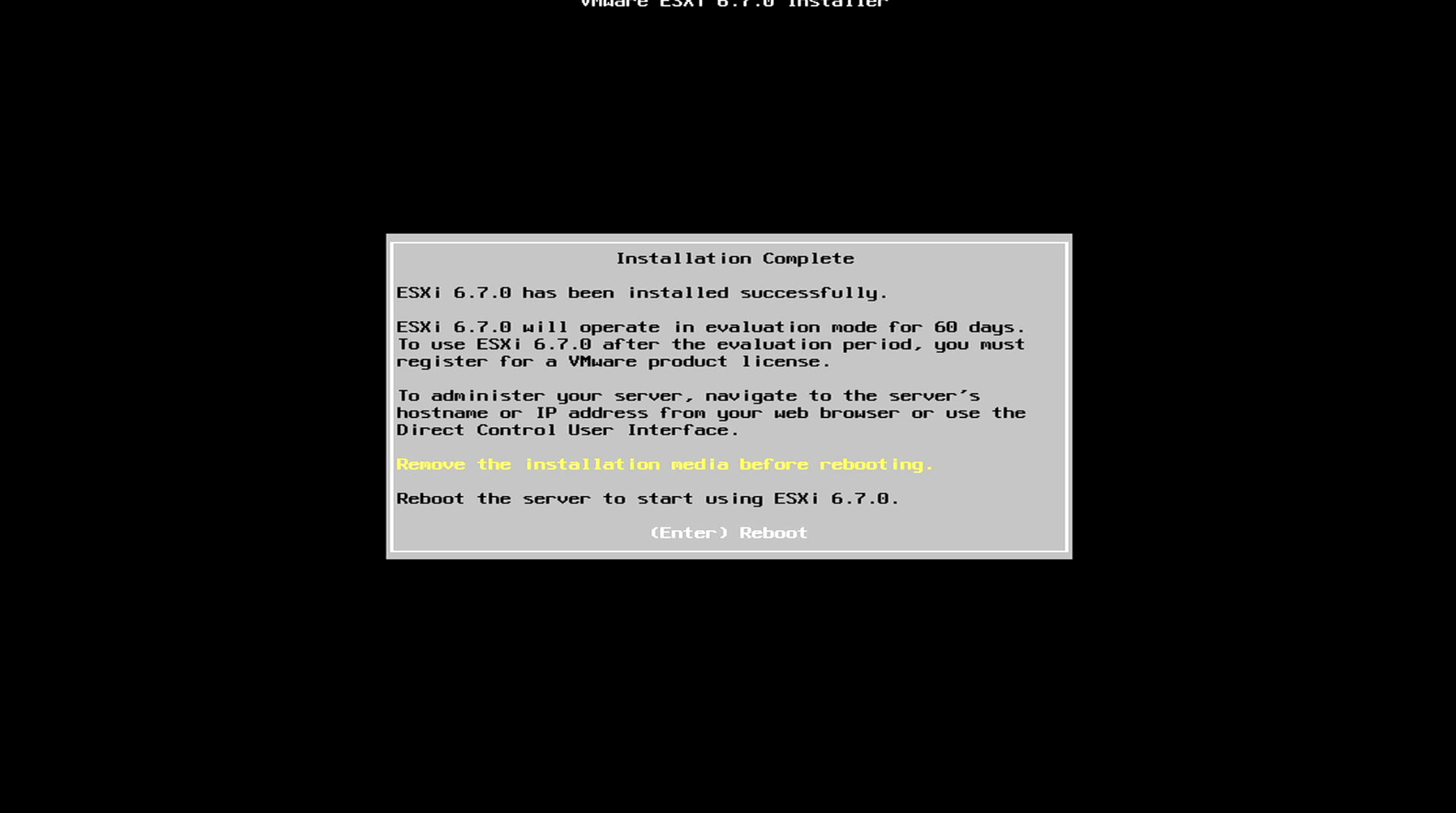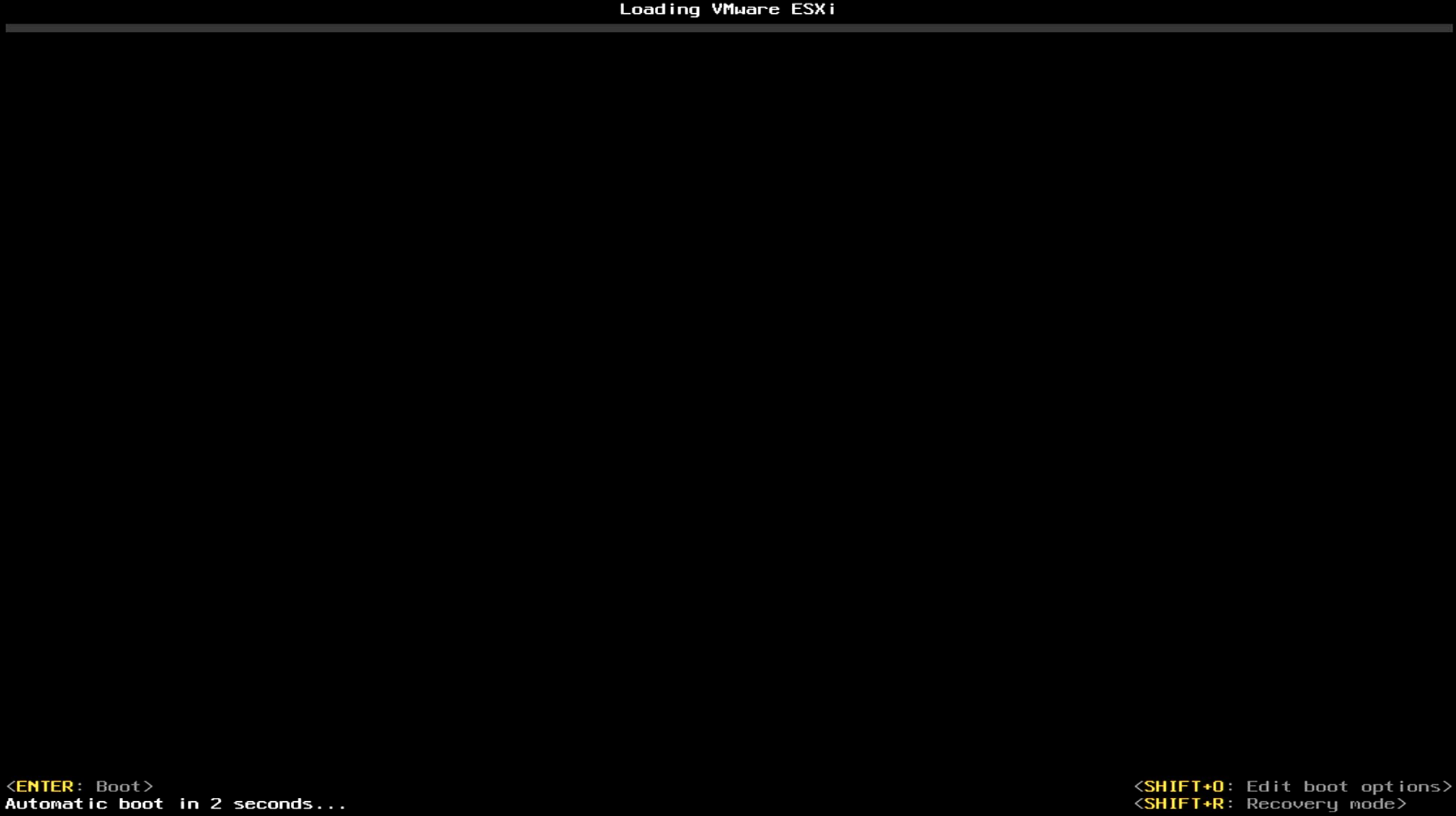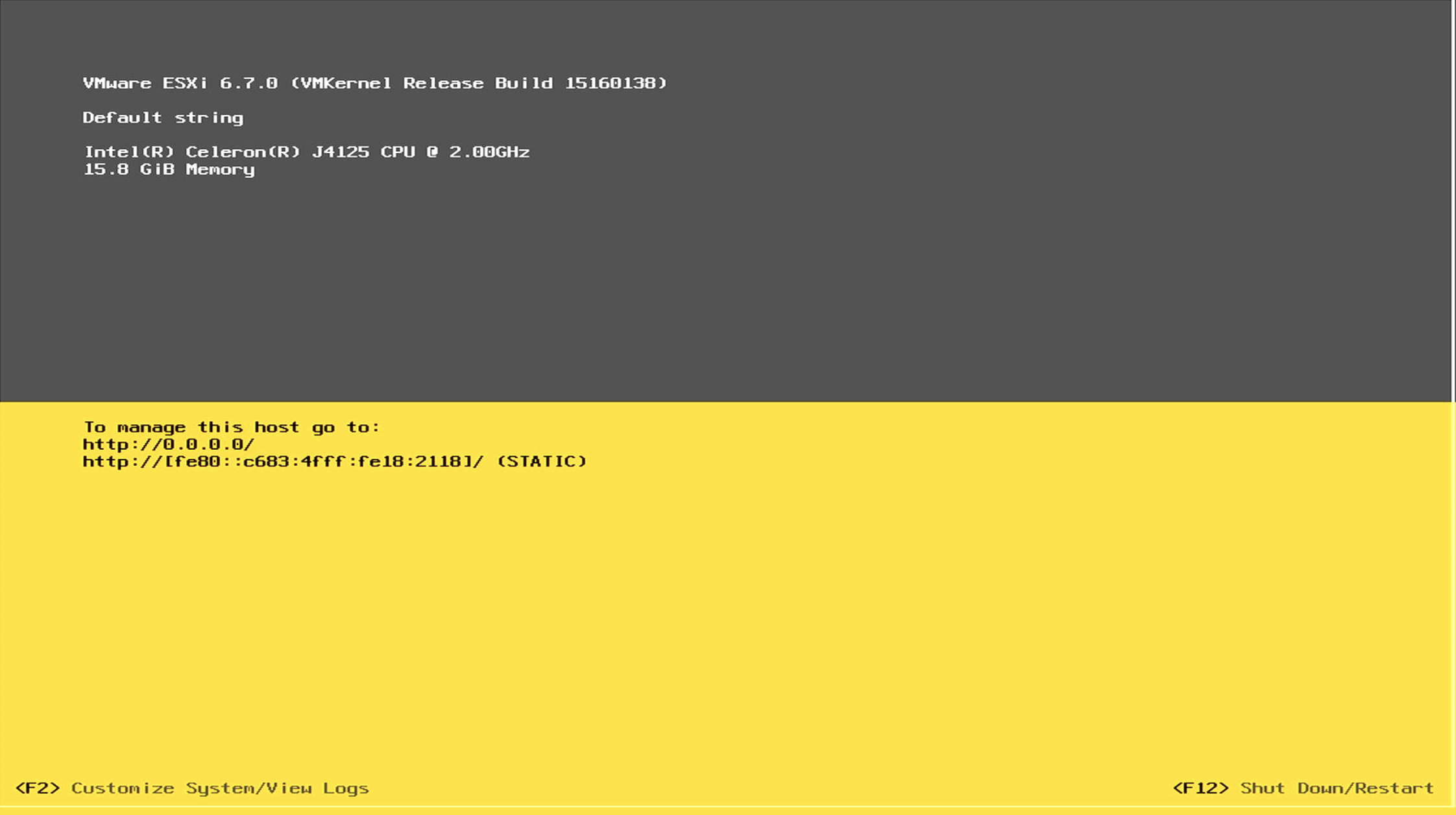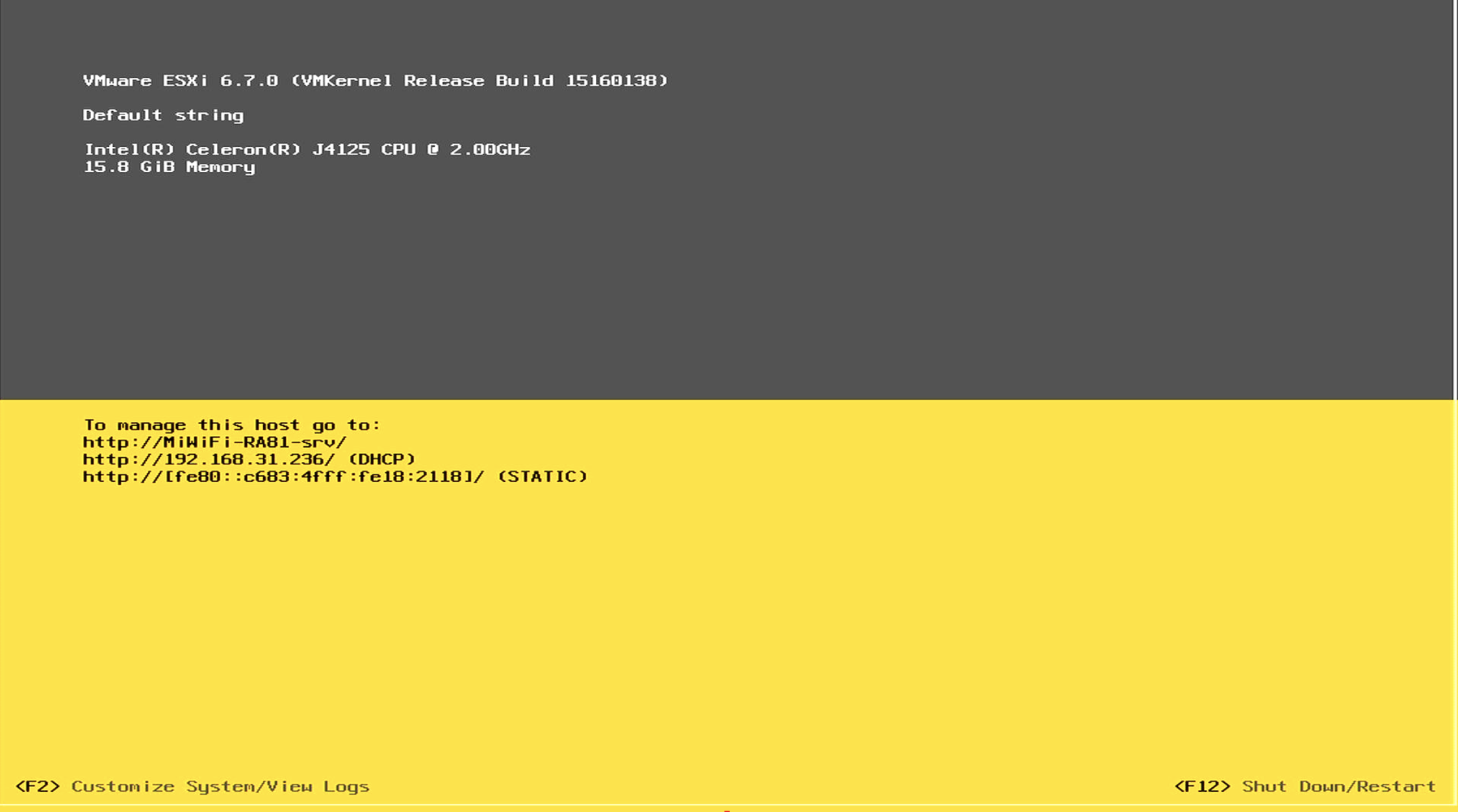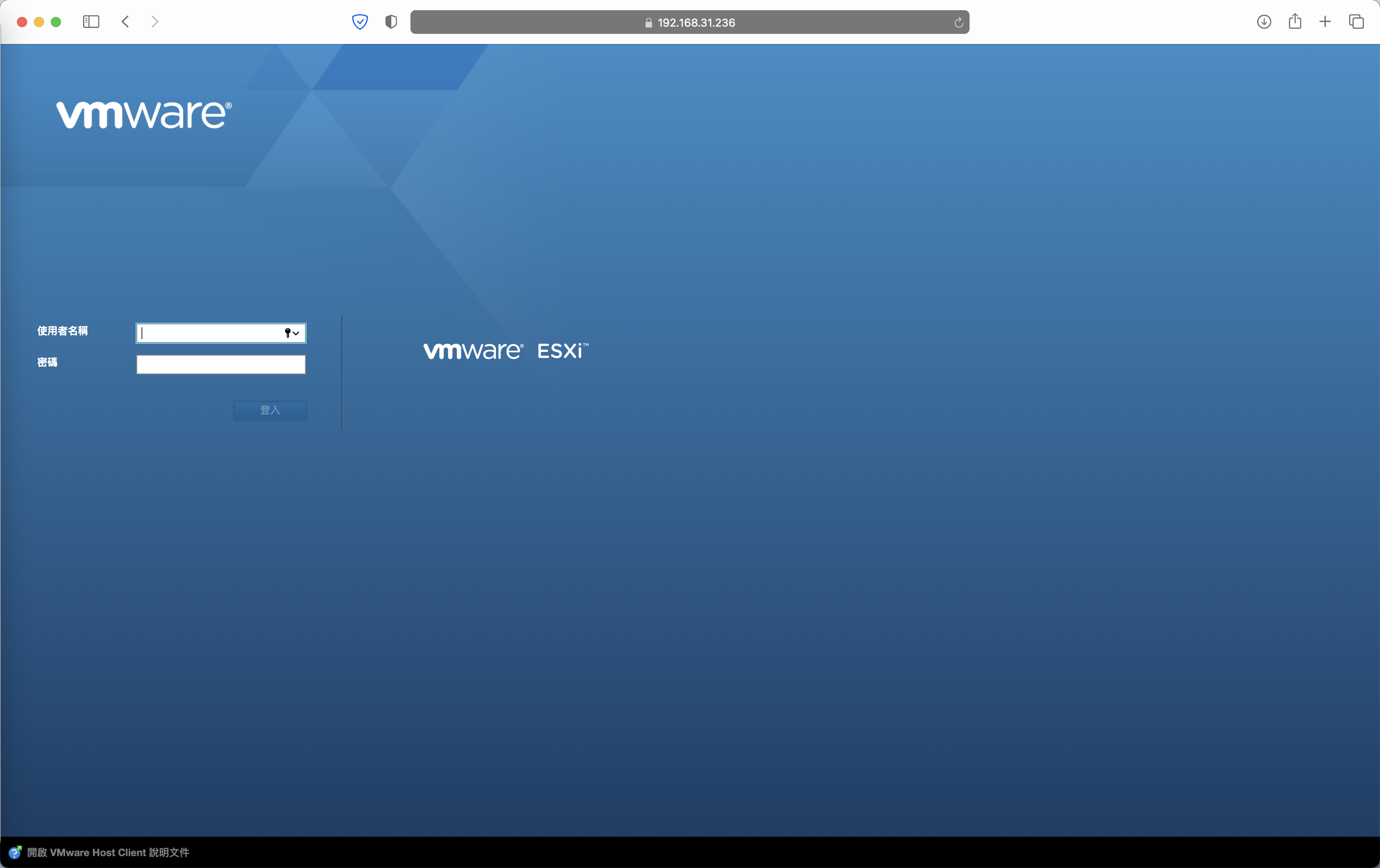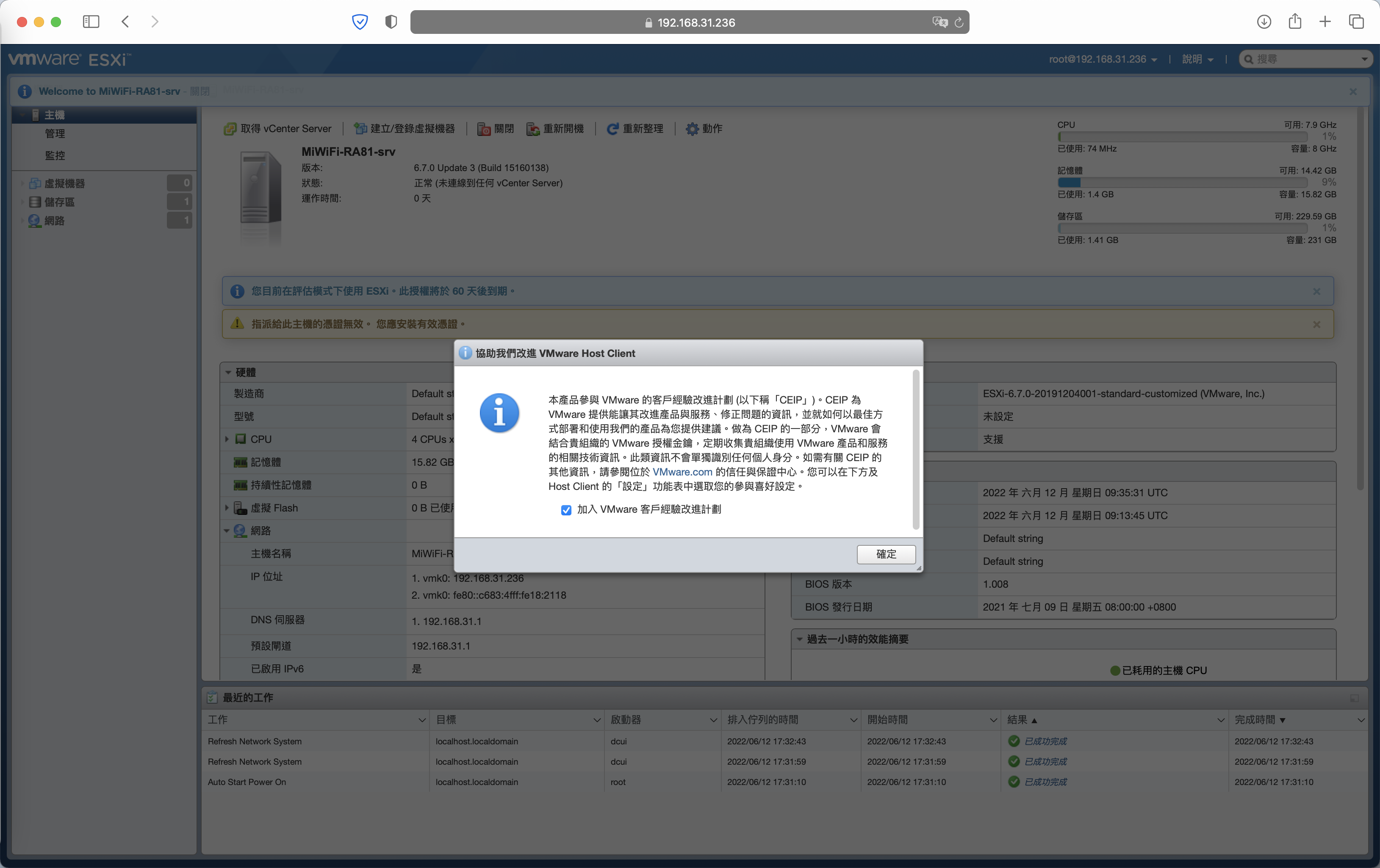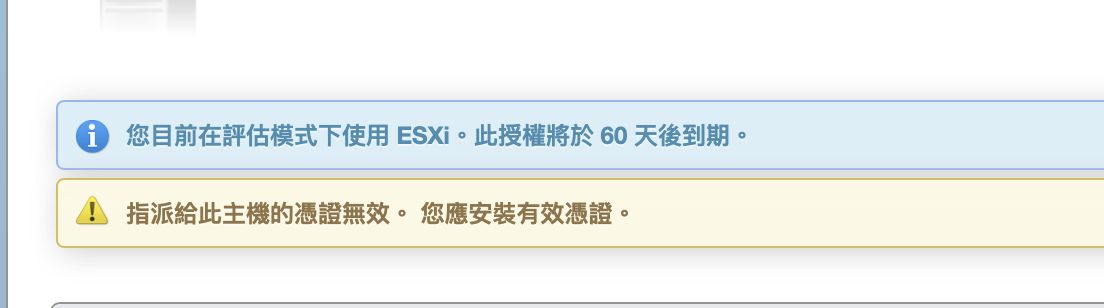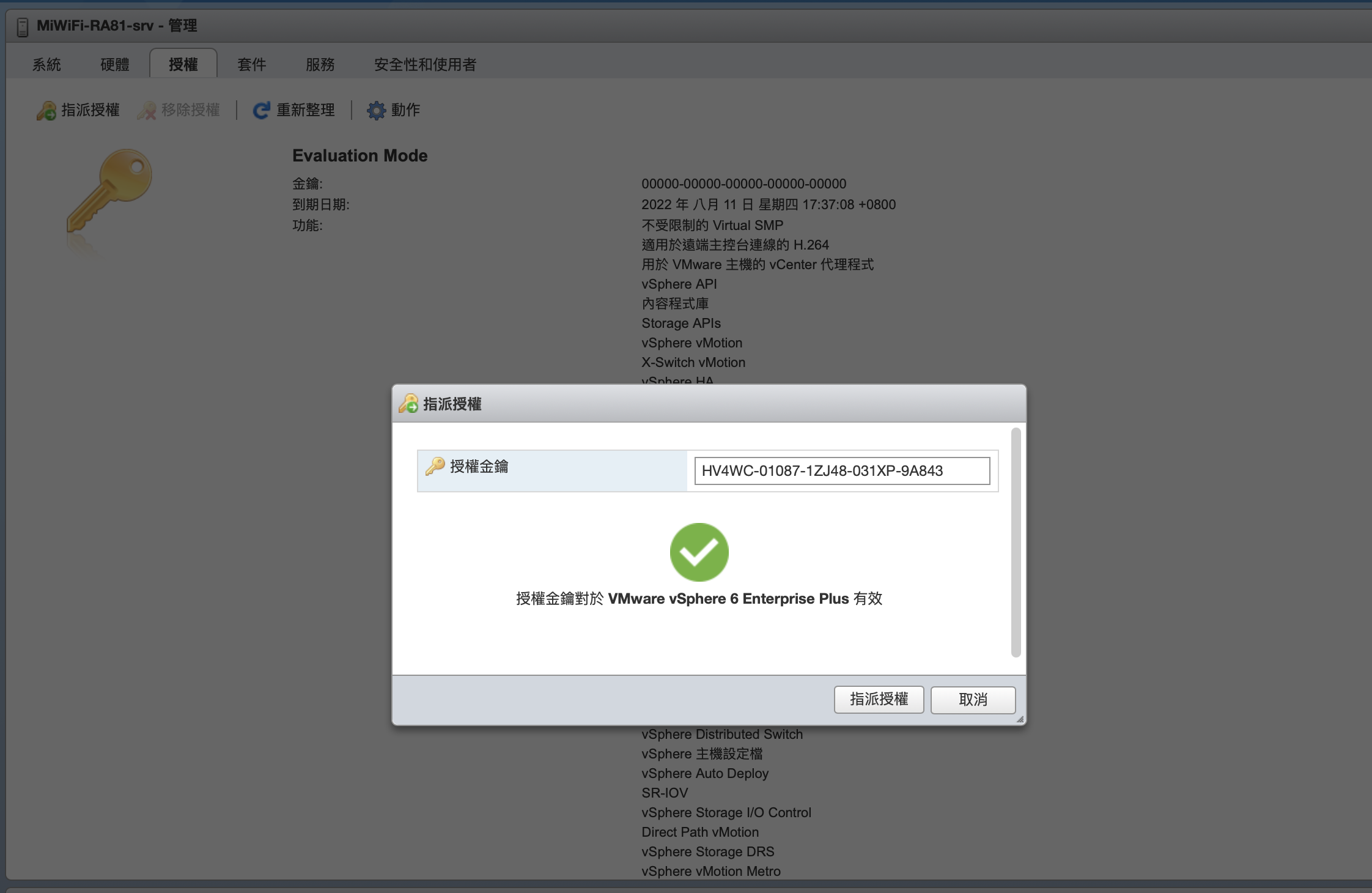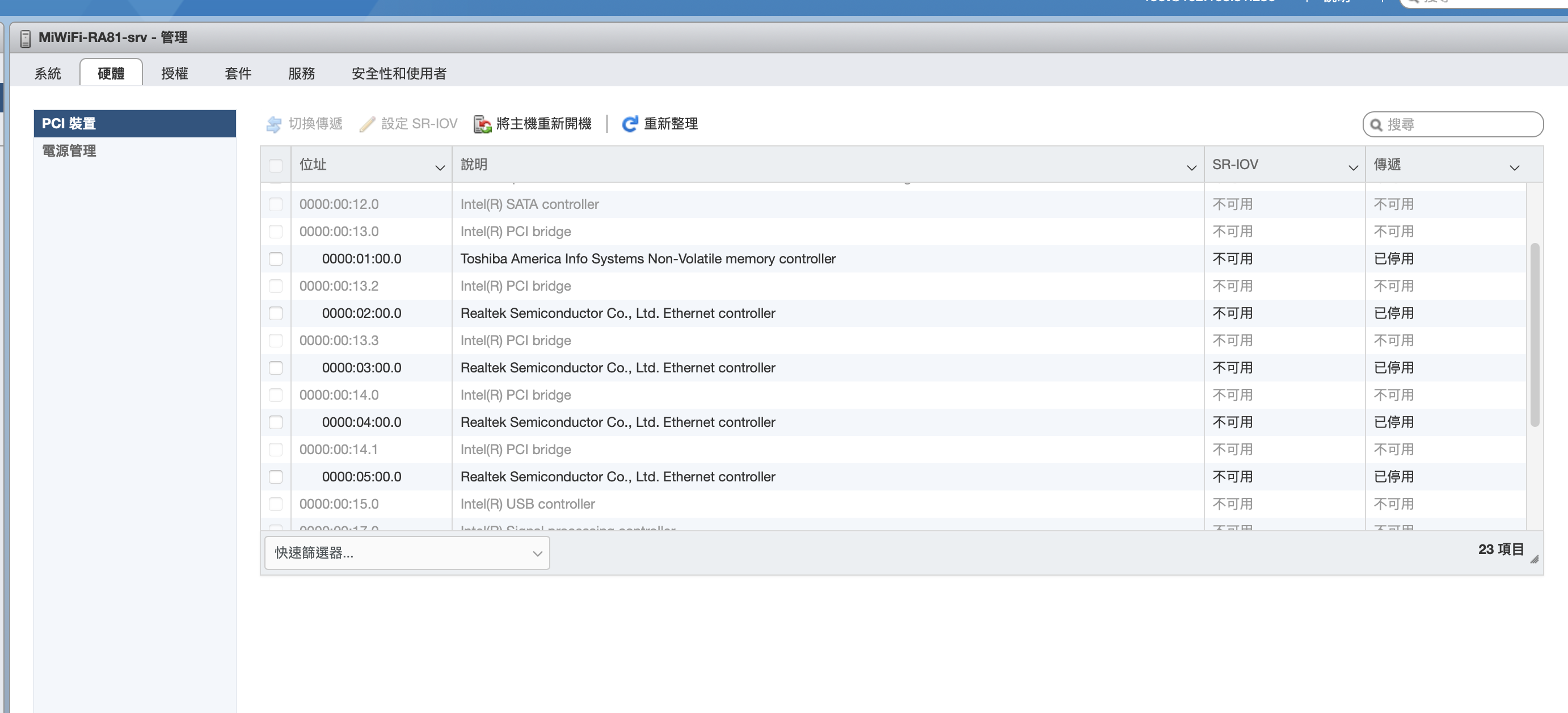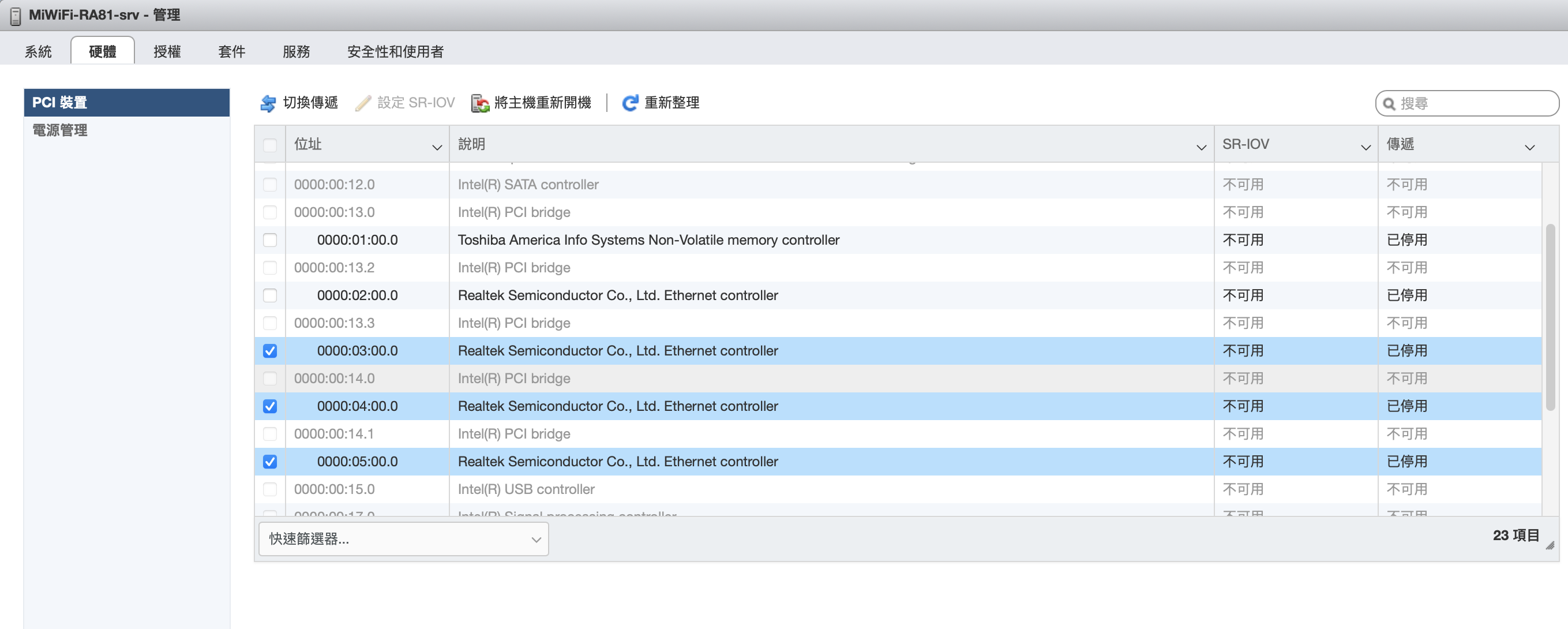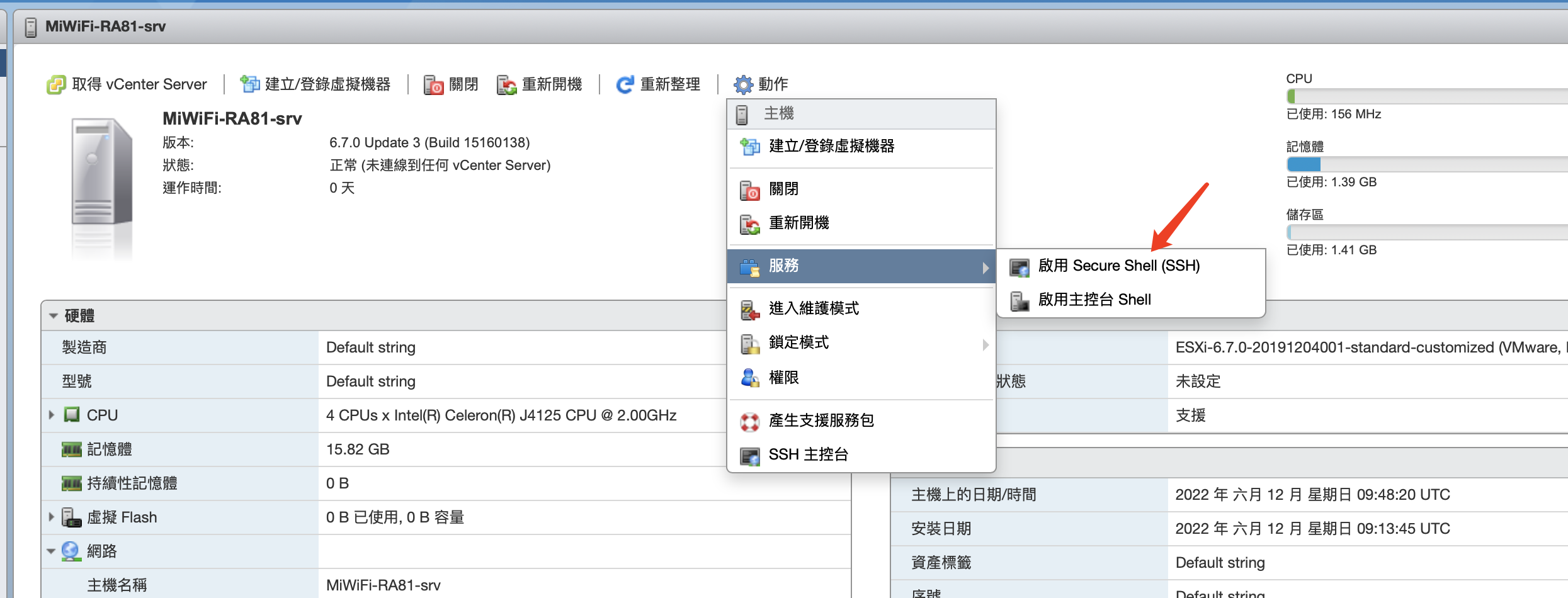j4125 安装esxi 并直通网卡跟sata
安装esxi
回车
F11同意
选择需要安装的硬盘
回车同意
应该是选择键盘
设置root 密码
再次确认安装地址,F11开始安装
安装中
回车,移除引导u盘,继续安装
重启后就会自动进入esxi
正常启动成功后就是这样,插入网线
插入网线后等待片刻会自动获取到ip ,然后可以通过浏览器访问
用户名是root 密码是刚刚自己设置的
一般取消勾选就行了
目前是试用的状态,可以在管理>授权>指派授权输入激活码【HV4WC-01087-1ZJ48-031XP-9A843】
网络-虚拟-交换机-vSwitch0-编辑设置页面中的安全-混杂模式设置为接受,以后其他网口也可以进入esxi管理页面了
直通网卡
管理>硬件
找到需要直通的网卡,勾选,然后切换直通
留一个作为虚拟网卡,给其他虚拟系统使用
直通sata
先开启ssh
使用终端工具ssh进入命令后台
输入命令
lspci -v | grep "Class 0106" -B 1
编辑passthru.map文件
vi /etc/vmware/passthru.map
在末尾添加(与上面查到的一致)
8086 31e3 d3d0 false
保存重启
再进入到系统,硬件,就可以看到sata 的直通了,切换直通,再重启系统,就好了
其他文章